1. 概述
1.1 問題描述
第三方地圖會限制訪問次數,當超出訪問限制時,圖層無法正常顯示,因此建議訪問量較大的地圖自定義 tileLayer 圖層。
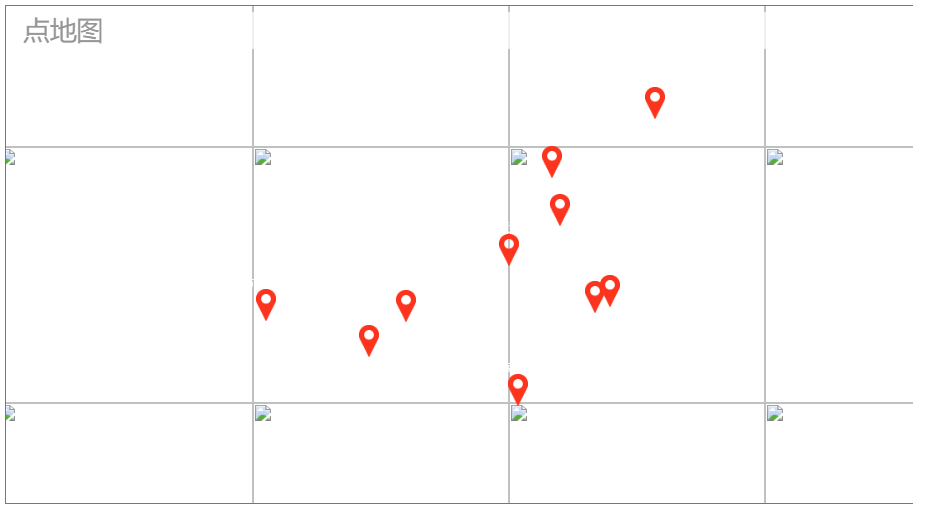
1.2 解決思路
自定義 tileLayer 圖層推薦一個地圖供應廠商:Mapbox,在其官方網站生成圖層 URL 後拷貝到地圖自定義 tileLayer 下的 URL 編輯框中即可。

2. 示例
2.1 生成 URL 鏈接
1)打開 Mapbox官網 ,如果沒有賬号點擊下方按鈕注冊,已有賬号直接登錄即可。
2)登錄賬号後點擊右上方個人中心下拉按鈕,選擇Studio,如下圖所示:

3)新打開的頁面點擊New style創建一個自定義圖層,如下圖所示:

4)任意選擇一個圖層模板如 Outdoors,點擊Customize Outdoors,進入圖層編輯界面,如下圖所示:

5)圖層編輯界面左側可以設置圖層屬性,按照自己的需求進行設置即可,如下圖所示:

6)如下圖步驟生成第三方共享圖層鏈接,點擊複制按鈕将 URL 複制到剪貼板,如下圖所示:

2.2 報表設計
2.2.1 準備數據
新建決策報表,新建數據查詢數據集 ds1 ,SQL 語句爲:SELECT * FROM 地圖

2.2.2 插入圖表
将地圖拖拽到 body 中,地圖類型選擇區域地圖,如下圖所示:

2.2.3 綁定數據
綁定地圖數據,展示每個省份對應的銷售額,如下圖所示:

2.2.4 圖層設置
GIS 圖層選擇自定義 tileLayer,将 2.1 中生成的 URL 拷貝到編輯框中即可,如下圖所示:

2.3 效果預覽
2.3.1 PC 端
保存報表,點擊PC端預覽,自定義圖層效果如下圖所示:

2.3.2 移動端
同時支持 App 端和 H5 端預覽,效果如下圖所示:

3. 模板下載
已完成模板參見:%FR_HOME%\webapps\webroot\WEB-INF\reportlets\doc\Advanced\Chart\Map\自定義TileLayer.frm
點擊下載模板:自定義TileLayer.frm
4. 注意事項
自定義圖層的 URL 中是不支持{r}參數的,如果有該參數那麽前端預覽時圖層不會顯示,如下圖所示:

解決該問題,把URL中的{r}參數删掉即可。





